Cómo calcular y visualizar el margen de beneficio en Power BI
Ganar beneficios impulsa a las empresas, grandes y pequeñas, por lo que seguramente necesitarás una visualización que muestre el margen de beneficio de tu empresa de forma efectiva. La buena noticia es que visualizar el margen de beneficio es fácil en Power BI si tienes toda la información necesaria. La mala noticia es que no hay una solución única para calcular el margen de beneficio, porque cada empresa es diferente. Conocer la lógica detrás de las reglas de negocio de tu organización es imprescindible si quieres crear la(s) fórmula(s) perfecta(s).

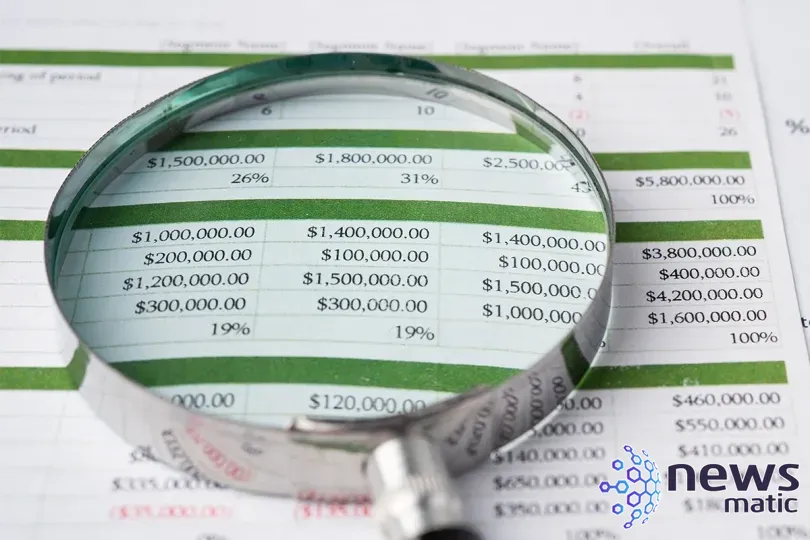
En este tutorial, te mostraré cómo agregar una columna calculada utilizando DAX para mostrar el margen de beneficio en una visualización de Adventure Works. Estoy utilizando Microsoft Power BI en un sistema Windows 10 de 64 bits. Puedes descargar el archivo .pbix de demostración, Adventure Works Sales, desde GitHub. Una vez descargado, haz doble clic en el archivo .pbix para abrirlo en Power BI y seguir los pasos o utiliza un archivo .pbix propio. Si quieres ver un adelanto de los resultados finales, echa un vistazo a este archivo de demostración.
Cómo encontrar la fórmula adecuada de beneficio
Antes de empezar a calcular nuestro margen de beneficio, asegurémonos de entender qué estamos calculando. Para empezar, hay tres tipos de beneficios a considerar:
- Margen bruto: Representa nuestra fórmula, que resta los costos de los bienes y los gastos comerciales de los ingresos.
- Beneficio operativo: El resultado de restar todos los gastos operativos al margen bruto.
- Beneficio neto: El resultado de restar todos los impuestos y los costos de financiamiento de los gastos operativos. Este resultado es el más completo al evaluar el beneficio o la rentabilidad de una empresa.
Agregar el beneficio a una visualización, cuando se solicite, requerirá un poco de investigación por parte del diseñador, a menos que la persona que lo solicite proporcione todos los datos necesarios de antemano. Es poco probable que la mayoría de los diseñadores tengan acceso directo a los detalles subyacentes, ya que gran parte de esta información se considera confidencial. Sin embargo, gran parte de estos datos ya estará en la base de datos fuente; solo necesitarás permiso para acceder a ellos.
En su forma más simple, el beneficio es igual a la cantidad de ingresos que quedan después de pagar todos los gastos. Eso incluye salarios, envío, fabricación, compras, entre otros. La fórmula simple:
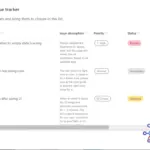 Cómo automatizar la gestión de problemas de TI con Microsoft Lists
Cómo automatizar la gestión de problemas de TI con Microsoft ListsBeneficio = Ventas − Gastos
solo es relevante cuando los Gastos incluyen todos los gastos. Si deseas un porcentaje, también conocido como margen de beneficio, utilizarías esta fórmula en su lugar:
(Ventas − Gastos)/Gastos
Como ejemplo simple, si una pequeña empresa reporta $250,000 en ventas y gastos de $200,000, tiene un beneficio de $50,000, o un margen de beneficio del 25%.
Con esa información de fondo en mente, examinemos Adventure Works, nuestro archivo de demostración, en busca de datos de beneficio existentes.
Cómo evaluar los datos para los cálculos del margen de beneficio
Comenzarás revisando los datos disponibles en la(s) tabla(s) subyacente(s). Nuestros datos de muestra ya tienen una columna calculada que evalúa los ingresos y los gastos, así que exploremos esa expresión primero. La Figura A muestra una visualización en forma de tabla para mantener las cosas simples. La columna calculada, Importe de beneficio, utiliza la siguiente expresión en DAX:
 Maximiza tu eficiencia: Sincroniza dos listas de Microsoft SharePoint con un flujo de Microsoft Power Automate
Maximiza tu eficiencia: Sincroniza dos listas de Microsoft SharePoint con un flujo de Microsoft Power AutomateImporte de beneficio = Ventas[Importe de ventas] − Ventas[Costo total del producto]
Figura A
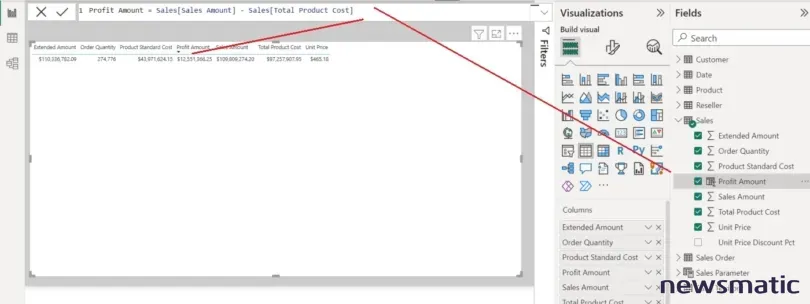
El valor bruto del beneficio está disponible en los datos subyacentes, por lo que todo lo que necesitas hacer es incluirlo en una visualización. Como una columna calculada, este valor está disponible en el modelo, por lo que los cambios son dinámicos. La columna calculada tiene todos los beneficios de una columna regular.
Aquí está la regla básica: Power BI aplica la expresión de una columna calculada a todas las filas de la tabla, pero evalúa solo los valores dentro de la misma fila. No hay una función de agregación; Power BI agrega los valores resultantes al modelo y los calcula antes de que se aplique un filtro.
¡Cuando todo es tan claro y ordenado, tienes suerte! Como puedes ver en la Figura B, la tabla de Ventas en la ventana de datos almacena mucha información. De hecho, tiene todo lo que necesitas, excepto un valor de margen de beneficio.
 Descubre cómo dominar Excel y Power BI para mejorar tu negocio sin gastar mucho dinero
Descubre cómo dominar Excel y Power BI para mejorar tu negocio sin gastar mucho dineroFigura B
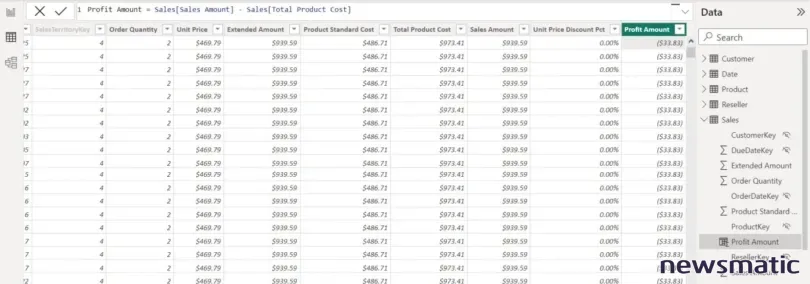
Lo que no está del todo claro, pero es importante saberlo, es que la expresión es DAX, un lenguaje de expresión de fórmulas utilizado en Analysis Services, Power BI y Power Pivot en Excel. Este lenguaje incluye funciones, operadores y valores.
Ahora, agreguemos una columna calculada que devuelva el margen de beneficio.
Cómo devolver el margen de beneficio utilizando una columna calculada
Echemos un vistazo al primer registro de la tabla de Ventas (Figura B):
- Los costos totales son mayores que los ingresos.
- Este pedido tiene una pérdida de $33.83.
No necesitamos hacer nada porque la columna calculada, Importe de beneficio, ya está disponible en el modelo. Sin embargo, lo que no vemos es un margen de beneficio, así que agreguemos una columna calculada a la tabla de Ventas para devolver el margen de beneficio.
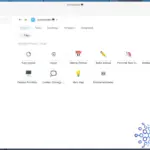 Cómo crear un tablero de proyectos en Taskade con el método kanban
Cómo crear un tablero de proyectos en Taskade con el método kanbanPara hacer esto, regresa a la ventana de Informe y crea una nueva visualización de tabla en la tabla de Ventas; incluye solo las columnas Importe de beneficio e Importe de ventas de la tabla de Ventas y la columna Orden de ventas de la tabla de Orden de ventas. Este último campo no es técnicamente necesario, pero queremos ver el margen de beneficio para cada pedido en lugar de un retorno agregado basado en todos los pedidos.
Para que esto sea más efectivo, nos estamos adaptando un poco a los datos existentes. Dado que el importe de beneficio ya existe, no necesitamos la fórmula completa discutida al principio de este artículo. En su lugar, podemos eliminar la primera expresión de sustracción y hacer referencia a la columna Importe de beneficio:
Beneficio/Gastos
El inconveniente de utilizar esta fórmula más simple es la dependencia de la columna calculada Importe de beneficio. Si alguien elimina esa columna calculada o realiza alteraciones en ella, la nueva columna de margen de beneficio devolverá un error.
Quiero enfatizar lo importante que es para los diseñadores de Power BI estar familiarizados con los datos. No hay sustituto en situaciones como esta. Si no dedicas tiempo a revisar los datos existentes, es posible que repitas lo que ya está disponible, lo cual puede llevar a un enredo complicado más adelante.
Agregar una columna calculada para devolver el margen de beneficio como un porcentaje
Para agregar una columna calculada que devuelva el margen de beneficio como un número porcentual, sigue los siguientes pasos:
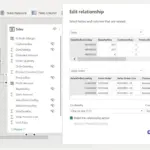 Cómo calcular el margen de beneficio en Microsoft Power BI utilizando una medida personalizada
Cómo calcular el margen de beneficio en Microsoft Power BI utilizando una medida personalizada- Selecciona la visualización de tabla.
- Haz clic en la pestaña Herramientas de tabla.
- Haz clic en Nueva columna.
- En la barra de fórmulas, introduce la siguiente expresión (Figura C): % Margen de beneficio = DIVIDIR([Importe de beneficio],[Importe de ventas]).
Figura C
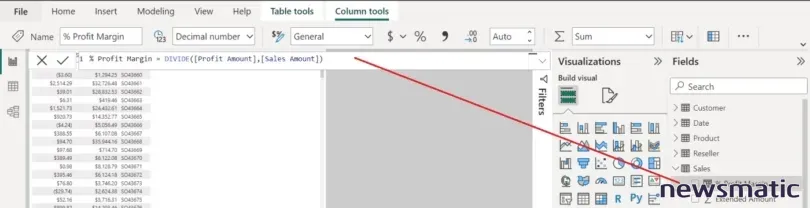
Como puedes ver, Power BI agrega la columna calculada, % Margen de beneficio, a la tabla de Ventas. Con la visualización de tabla aún seleccionada, marca % Margen de beneficio en el panel de Campos para agregar esta columna a la visualización (Figura D).
Figura D
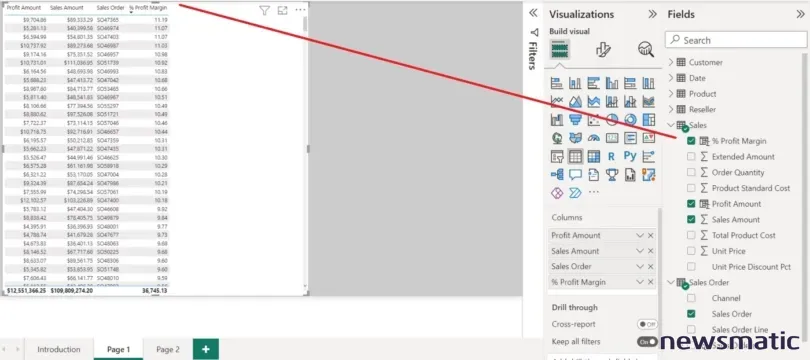
Esta nueva columna calculada muestra el margen de beneficio para cada pedido; por eso la visualización incluye la columna Orden de ventas de la tabla de Orden de ventas. Puedes cambiar esa columna por cualquier otra columna relacionada que devuelva el margen de beneficio de manera significativa.
 Grammarly Business: La mejor solución para mejorar la comunicación en equipo
Grammarly Business: La mejor solución para mejorar la comunicación en equipoRecursos adicionales
El uso de una columna calculada tiene sentido cuando quieres que el margen de beneficio sea parte del modelo. En algunas circunstancias, quizás prefieras medidas. En un artículo futuro, te mostraré cómo usar medidas para lograr los mismos valores.
Este tutorial actual se basa en el conocimiento previo de DAX y las columnas calculadas. Si no estás familiarizado con DAX, considera leer Cómo abordar los conceptos básicos de DAX en Microsoft Power BI antes de seguir este tutorial. Además, puede que quieras leer Cómo agregar una columna calculada en Microsoft Power BI si nunca has trabajado con ellas antes.
En Newsmatic nos especializamos en tecnología de vanguardia, contamos con los artículos mas novedosos sobre Software, allí encontraras muchos artículos similares a Cómo calcular y visualizar el margen de beneficio en Power BI , tenemos lo ultimo en tecnología 2023.

Artículos Relacionados